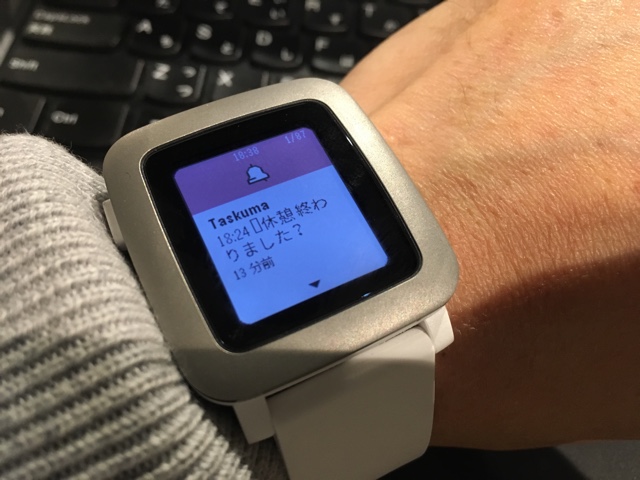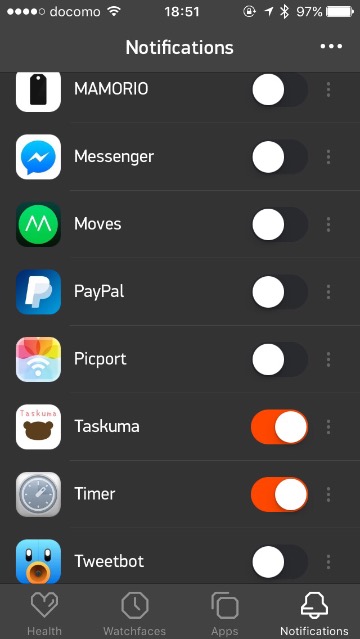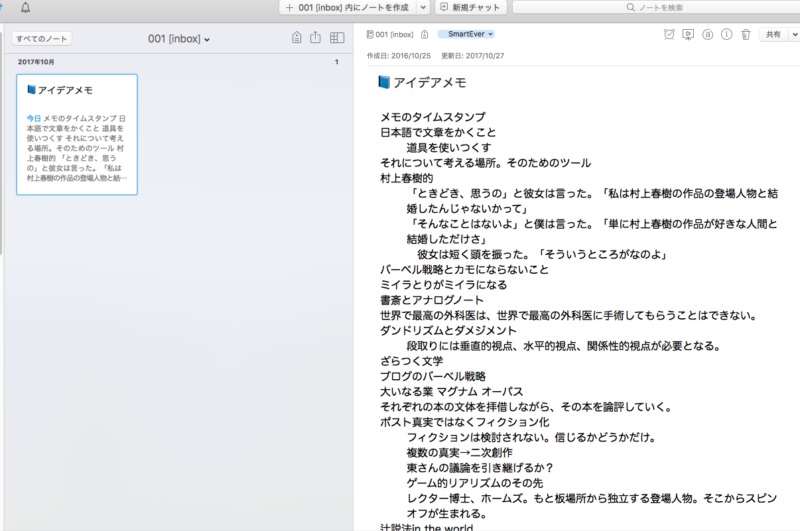Apple Watchは以前から気になっており、Series 2が出たときに買うかどうかかなり迷ったものの見送り、Series 3が出て、それでもまだ少し迷って、またしても見送ろうとしたところで、不意に「買おう」と思い立って買いました。
Apple Watchは以前から気になっており、Series 2が出たときに買うかどうかかなり迷ったものの見送り、Series 3が出て、それでもまだ少し迷って、またしても見送ろうとしたところで、不意に「買おう」と思い立って買いました。
10月9日(月)の夕方ことです。
それから今日まで21日間使い続けてきての感想を書いてみます、買う前の記憶がまだ残っている今のうちに。
買おうかどうか迷っている人の参考になればと思います。
買う前に期待していたこと
- Suica(電子マネー)が使える
- 通知が良いはず(Pebble Time比較)
- 画面が美しいはず(Pebble Time比較)
Suica(電子マネー)が使える
メインのデバイスは、iPhone SEなのですが、これとは別におサイフケータイのAndroidスマホを持っています。
» モバイルSuicaのオートチャージ設定を「ベホマ」から「ホイミ」に変更した理由
iPhoneはいまだに「SE」を使っているので、「iPhoneでタッチして決済」は未タッチです。代わりに、通話端末としておサイフケータイ搭載のAndroidスマホを持っているので、こちらでタッチしています。
現在、Androidスマホには以下の電子マネーやサービスが入っています。
- モバイルSuica(電車、バス、一部の飲食店など)
- 楽天Edy(Suicaが使えないとき)
- nanaco(セブンイレブン)
- Pontaポイント(ローソンなど)
- QUICPay(電子マネーのように使えるクレジットカード決済)
これらを1台の端末でまかなえるのはなかなかに便利です(紛失したときのダメージもなかなかに大きいですが…)。

このAndroidスマホをズボンの右後ろのポケットに入れておき、改札を通るたびに右手で取り出してタッチしていました。それ以外にもコンビニ等の買い物の際も同様です。
特に不便は感じていませんでした。
ただ、確かに「おサイフ」なのでこれくらいのサイズなのは仕方がないのですが、それでもけっこうかさばるのです。
そして、上記の電子マネーやサービスのうち欠かさず使っているのは「モバイルSuica」で、それ以外はほとんど使っていないという現状に気づいたとき、
「それだったら、このAndroidスマホの役割をそのまま Apple Watch に置き換えられるのでは?」
という問いかけが降りてきました。
以前から、左手にFitbit Charge2、右手にPebble Timeを着けているので、利き手である右手にApple Watchを着けることに抵抗はありません(改札をくぐるときは左手よりも右手に着けていたほうがタッチしやすいので)。
通知が良いはず(Pebble Time比較)
すでに書いたとおり、すでにPebble Timeを使っていたので、通知を手首で受け取れる便利さは実感していました。
Pebble Timeによる通知に特に不満はなかったのですが、「純正品」のApple Watchであればもっと「良い」通知が受けられるのではないか、という期待がありました。
「良い」というのは漠然とした表現ですが、「純正ならではの、もっとスゴい通知が体験できるんじゃないか?」と思ったわけです。過剰な期待です。
↓ちなみに、Pebble Timeの通知は以下のような感じです。
↓どのアプリに通知を許可するかは、Pebbleアプリ上でコントロールできます(たすくまとタイマーアプリのみにしていました)。
» Pebble Timeを10日間使ってみての「良いところ」と「気になるところ」
画面が美しいはず(Pebble Time比較)
これまたPebble Timeとの比較になりますが、画面ももっと美しいだろう、と。
↓Pebble Timeもけっこうきれいだとは思っていました。何よりも常時表示できる、すなわち、いつでも時刻を確認できる点が気に入っていました(バックライトは消えても画面の表示は消えない)。


実際に買って使ってみて、わかったこと
- Suica(電子マネー)は快適
- 通知は最初、ちょっと戸惑った
- たすくまの通知が便利
- 画面は大変美しい
Suica(電子マネー)は快適
すでに書いた通り、現在使用しているiPhoneは iPhone SEで、SuicaはiPhone 7以降でないと使えないと思い込んでいました。
つまり、Apple WatchにSuicaをセットアップするにはiPhone 7以降が必要だ、と思っていたのです。
結論から言うと、iPhone SEでも大丈夫です。
Apple WatchとペアリングをしたiPhone SEでSuicaアプリを開けば、新規にSuicaを発行できます(Apple Watchとペアリングしていないと「このiPhoneはApple Payに対応していません」というメッセージが表示されます)。
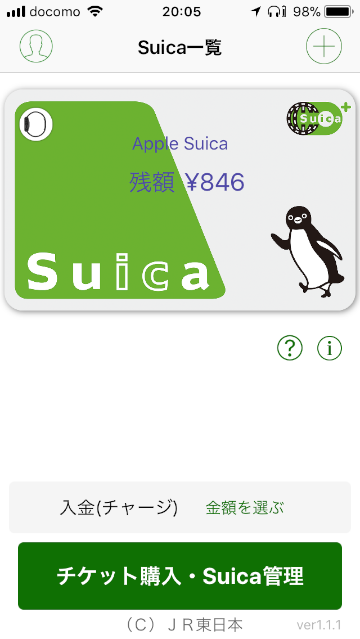
しかも、複数のSuicaを発行できるので、たとえばビジネス用とプライベート用で使い分けたい場合でも対応できます。
僕自身は、仕事での移動や買い物の際はビジネス用のSuicaを使い、仕事以の移動や買い物をするときだけプライベート用のSuicaに切り替えて使い分けています。
▼上からビジネス用のSuica、クレジットカード、プライベート用のSuica

もっぱらビジネス用で使うことが主なので、ビジネス用のSuicaを切り替え操作が不要なエクスプレスカードに設定しています。
改札を通過する際は、最初は手首をひねって文字盤が接触するように“配慮”していたのですが、ひねらずにそのままApple Watchを着けている手首をタッチするだけで認識してくれることに気づいてからは、実に快適になりました。
コツは、手のひらの付け根(手根;しゅこん)の部分を軽く押し当てる感じです。文字盤は上側(手の甲側)のままでも大丈夫です。
今まで、右後ろのポケットからその都度Androidスマホを取り出し、タッチし、再びポケットにしまう、という動作を繰り返してきたわけですが、この前後のステップが不要になり、ただタッチするだけでいい。そのうえ、右後ろのポケットには何も入れなくていい。
いずれもたいした手間でも問題でもありませんが、なければないに越したことはないもので、この2つから解放されただけで実に快適になりました。
ちなみにタクシーでももちろん使えます(なぜか使えないと思い込んでいた)。
▼このときはまだ手首をひねっていました。


通知は最初、ちょっと戸惑った
Apple Watchの通知については、実は最初に少し戸惑ったことがありました。
今まで使っていたPebble Timeは、Pebble Time自体をスリープモードにしていない限り、24時間電池の続く限り通知を飛ばしてきました。
Apple Watchの通知は、iPhoneがスリープ状態のときのみ、なのです(アクティビティやタイマーなどApple Watch自体の通知はいつでも飛んでくる)。
Pebble TimeはiPhoneの状態にかかわらず通知を飛ばしてくるので、ある意味「空気を読まない」通知なのですが、Apple WatchはユーザーがiPhoneを使っているときには「空気を読んで」黙っているわけです。
「ご主人さまはiPhoneで確認しているだろうから、あえて私が同じご報告をして煩わせてはいけない」みたいな。
このことに気づくまでは「Apple Watchに通知が来ないのはなんでだろう?」とiPhoneにはどんどん飛んでくる通知を凝視しながら悩んでいました。
たすくまの通知が便利
通知といえば、「たすくま」の通知です。
Pebble Timeの通知は、文字通り通知するだけ、知らせるだけです。
▼Apple Watchの通知は、たとえば「たすくま」の場合は「知らせる」のに加えて、指示も仰いでくれます。
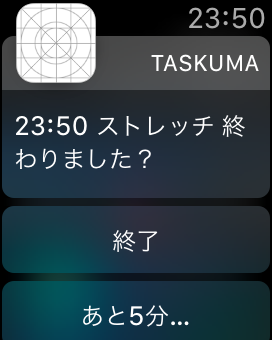
▼「終了」をタップすると、このタスクを終了(終了時刻の入力を代行)してくれます。
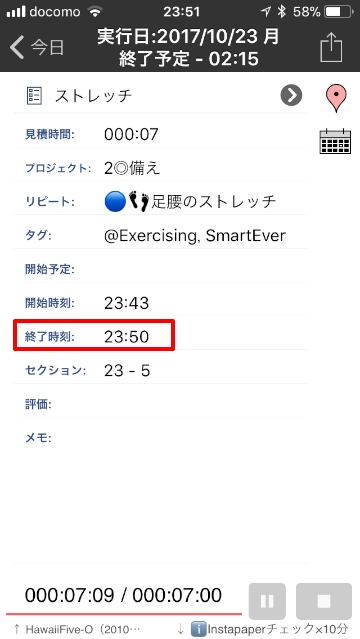
上記はストレッチのタスクなのですが、iPhoneを操作しなくても手元のApple Watchでたすくまの終了操作が行えてしまうわけです。
「あと5分…」のほうをタップすると、5分後に再度通知してもらうことができます。いわゆるスヌーズです。
たとえば、「ブログを書く」というタスクがあり、以下のような設定になっていた場合、
- 見積時間:25分
- 開始予定:10:00
10:00になると「ブログを書く、の時間!」という通知が飛んできます。
やはり2択が添えられています。
- 開始
- あと5分…
ここで「開始」をタップすると、たすくま上で開始時刻の入力が行われます(「あと5分…」をタップすると、5分後に再度通知してもらうことができます)。
あとは、そのままPCでブログを書き始めます。
10:25になると「ブログを書く、終わりました?」という通知が飛んできます。
書き終えていれば「終了」をタップし、書き終えていなければ「あと5分」をタップして(延長申請)、再びPCに戻ります。
iPhoneでたすくまを操作する頻度が下がるので、予定通りに進行している限りは実にスムーズに仕事が進みます。
なお、上記の場合、見積時間よりも早く「ブログを書く」が終わった場合は、iPhoneで終了の操作が必要です。
画面は大変美しい
まぁ、美しいですよね。
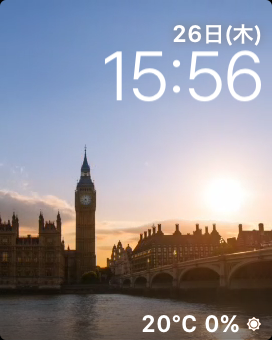
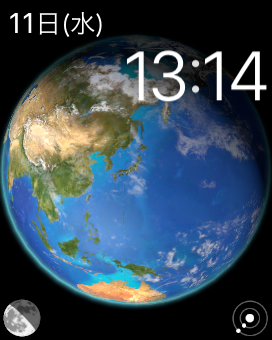
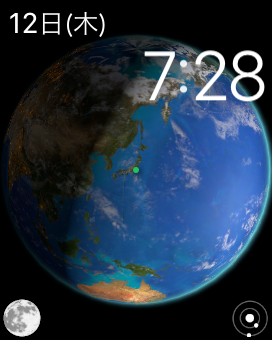


まとめ
使い始めて数日は、「Apple Watch、良いんだけど、地味だな…」と感じていました。
でも、決して不満に感じていたわけではなく、できることが限られているものの、できるべきことはきちんと網羅されている感じで、バランスの良さを感じていたのです。
つまり、完成度が高い、ということです。
「どうだい、便利だろ~?」とぐいぐい押しつけてくる代わりに、必要なときにタイミング良くほどよく必要を満たしてくれる上品さを感じます。
iPhoneと一緒に使ってこそという面は当然ありますが、これほどしっくりくるガジェットは初めてかもしれません。
» Apple Watch Nike+ 38mm シルバーアルミニウムケースとフラットシルバー/ボルトNikeスポーツバンド
なお、Apple Watchは「サッと見る」だけのツールだと思っていたので、2種類あるうち小さい方(38mm)にしました(大きい方は42mm)。常時身につけているので少しでも軽いほうがいいということもあります。
僕自身は実際にアップルストアで着け比べてみて決めたので、迷ったら実際にストアで着け比べてみることをおすすめします。